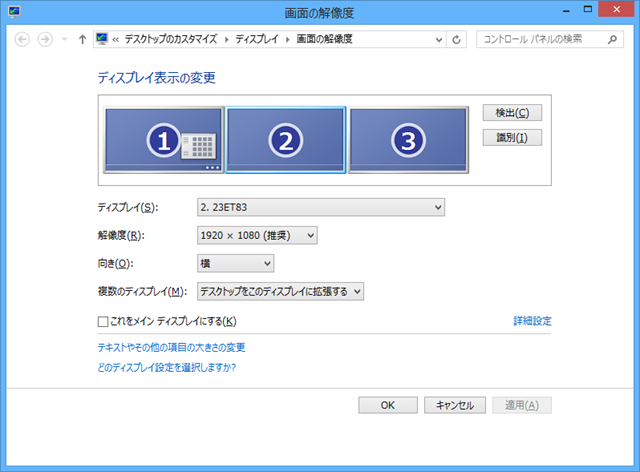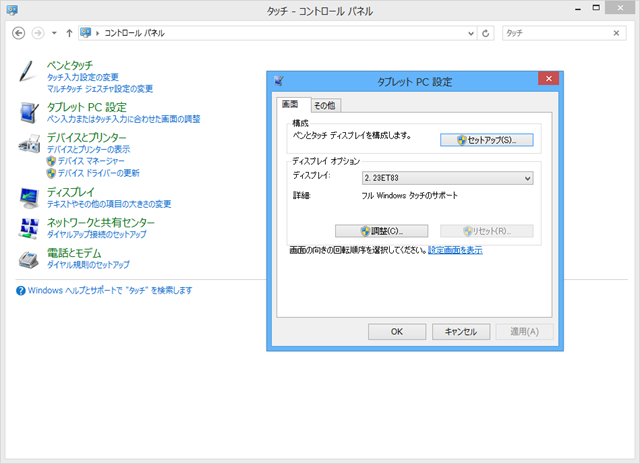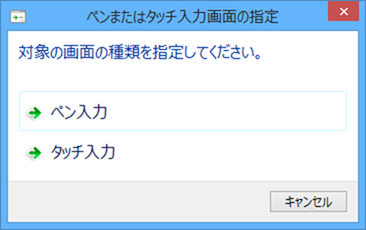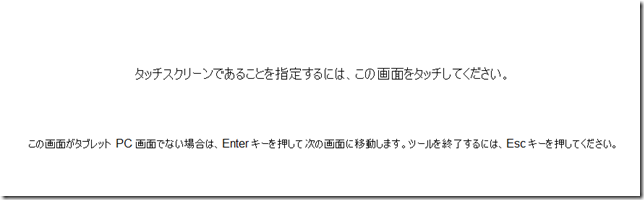先日、液晶テレビを買ったので、家族用のタッチ液晶 LG-23ET83 が不要になりました。液晶テレビに PC がつなげられるので、(ちょっと字は滲みますが)ブラウザも快適に動いています。そうそう、Mac mini をつなげて字の滲みを比較する予定なのですが、まだやっていません。
さて、余ったタッチ液晶を仕事用のディスプレイにしようと思って、3面にしました。
メインではなくて、セカンドディスプレイにしてあるのは、タッチパネルためか映り込みが激しいんですよね、このディスプレイ。映像を映しているときにはいいのですが、面と向かってプログラミングをすると自分の顔を見ながら仕事する、ってことになってちょっと変です。なので、通常は、左のディスプレイで作業をして、真ん中をタッチにしようと考えたわけです。
■メインディスプレイにタッチが移動する?
この順番でつなげると、何故か、タッチ用の2番のディスプレイを触っているにも関わらず、1番目の液晶のマウスカーソルが動きます。どうやら、タッチ液晶の反応を別のディスプレイ(メインディスプレイ)に送っているらしい現象なんですよね。
仕方がないので、2番目のタッチ液晶の「これをメインディスプレイにする」にして作業をしていました。何故か、メインディスプレイに設定すると、タッチ部分と液晶表示は同期するのです。これでもまあいいのですが、タスクバーの時計が表示されているところが、メインのタスクバーだけなので、ちょっと変な感じなんですよ。あと、デスクトップにアイコンを作るときはメインディスプレイに作成されるので、いちいち2番目のディスプレイ(タッチ液晶)に探しに行かないといけません。
非常に面倒だった…のですが、解決策がありました。
■タブレットPC設定で、タッチ液晶を設定する
コントロールパネルで「タッチ」を検索して、「タブレットPC設定」をクリックします。
構成にある「ペンとタッチディスプレイを構成します」の「セットアップ」ボタンをクリックすると、どれがタッチ液晶なのかという設定ができます。
これを、タッチ液晶のところまで Enter キーで動かし後、タッチ。設定を保存すれば、メインディスプレイでなくてもタッチ液晶が正しく認識されます。
タッチ液晶が2枚あったときにはどうなるのか?は不明ですが、ひとまず1枚のときはこれで良さそうです。